Ice Queen

L'originale di questo tutorial lo trovate qui

Ringrazio Tchonuette per avermi permesso di tradurre questo tutorial
Tutorial creato e tradotto con PSP X

|
Porta con te la
freccia per tenere il segno al tuo lavoro
|
Materiale qui
Tchounette ti chiede che i tubes che sono di sua creazione con la parola Tuto nel nome del tube (es.: TCH-Tuto-100-Decor.pspimage)
non siano riutilizzati per creare tuoi tutorial, ma puoi utilizzarli per creazioni di regali o awards.
Tubes: Tchounette - Maschera: Narah
Filtri usati qui: Unlimited 2 - Toadies
Preparazione
Metti la maschera "Narah_mask_Abstract045" nella cartella maschere di psp
1. Apri tutti i tuoi tubes in psp.
2. Nella tavolozza dei materiali metti il colore #ffffff in primo piano e il colore #759bcd in secondo piano.
3. Configura in primo piano il seguente gradiente stile radiale:
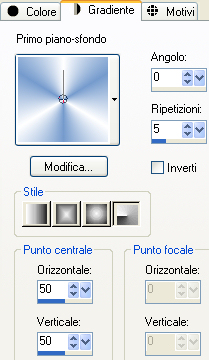
4. Apri una nuova immagine trasparente di 650 x 450 px.
5. Riempi il livello con il gradiente di primo piano.
6. Regola/Sfocatura/Sfocatura gaussiana: raggio 30.
7. Effetti/Effetti di distorsione/Onda:
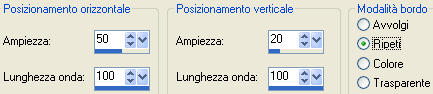
8. Clic tasto destro del mouse sul livello.
9. Scegli Duplica.
10. Immagine/Ridimensiona al 70% (tutti i livelli non spuntato).
11. Effetti/Effetti d'immagine/Motivo unico:
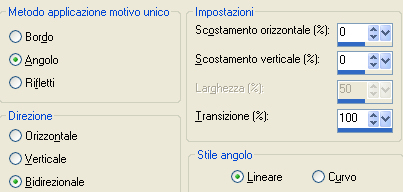
12. Effetti/Effetti di distorsione/Mulinello: -320.
13. Regola/Morbidezza/Accentua attenuazione.
14. Posizionati sul livello di sfondo (Raster 1).
15. Effetti/Effetti di distorsione/Spigato:
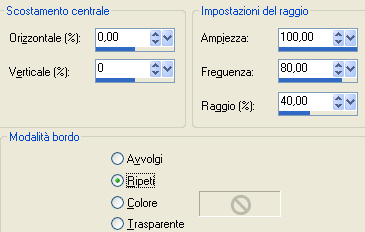
16. Posizionati sul livello che sta in cima (Copia di Raster 1).
17. Apri il tube "TCH-Tuto-100-Neige-01".
18. Modifica/Copia.
19. Torna al tuo lavoro.
20. Modifica/Incolla come nuovo livello.
21. Posiziona in basso contro il bordo.
22. Cambia la modalità di miscelatura del livello da normale a luminanza esistente.
23. Apri il tube "TCH-Tuto-100-Paysage".
24. Modifica/Copia.
25. Torna al tuo lavoro.
26. Modifica/Incolla come nuovo livello.
27. Non spostare.
28. Clic tasto destro del mouse sul livello.
29. Scegli Duplica.
30. Clic tasto destro del mouse sul livello.
31. Scegli Unisci/Unisci giù.
32. Apri il tube "TCH-Tuto-100-Effet".
33. Modifica/Copia.
34. Torna al tuo lavoro.
35. Modifica/Incolla come nuovo livello.
36. Posiziona in basso contro il bordo.
37. Cambia la modalità di miscelatura del livello da normale a luminanza esistente.
38. Apri il tube "TCH-Tuto-100-Glacons".
39. Modifica/Copia.
40. Torna al tuo lavoro.
41. Modifica/Incolla come nuovo livello.
42. Posiziona in alto a sinistra.
43. Apri il tube "TCH-Tuto-100-Cristal-01".
44. Modifica/Copia.
45. Torna al tuo lavoro.
46. Modifica/Incolla come nuovo livello.
47. Posiziona in basso a sinistra contro il bordo a sinistra e in basso.
48. Cambia la modalità di miscelatura del livello da normale a luminanza esistente.
49. Apri il tube "TCH-Tuto-100-Etoiles".
50. Modifica/Copia.
51. Torna al tuo lavoro.
52. Modifica/Incolla come nuovo livello.
53. Non spostare.
54. Cambia la modalità di miscelatura del livello da normale a luminanza esistente.
55. Apri il tube "TCH-Tuto-100-Decor".
56. Modifica/Copia.
57. Torna al tuo lavoro.
58. Modifica/Incolla come nuovo livello.
59. Posiziona nel fianco destro.
60. Clic tasto destro del mouse sul livello.
61. Scegli Duplica.
62. Posizionati sul livello di sotto.
63. Regola/Sfocatura/Sfocatura gaussiana: raggio 10.
64. Cambia la modalità di miscelatura del livello da normale a filtra.
65. Posizionati sul livello che sta in cima.
66. Immagine/Aggiungi bordatura simmetrica di 2 px colore #ffffff.
67. Immagine/Aggiungi bordatura simmetrica di 20 px colore contrastante.
68. Attiva lo strumento bacchetta magica: tolleranza 0 - sfumatura 0 - antialias non spuntato.
69. Seleziona la bordatura di colore contrastante.
70. Nella tavolozza dei materiali lascia i colori del punto 2.
71. In primo piano lascia il gradiente configurato come in precedenza.
72. Riempi la selezione con il gradiente di primo piano.
73. Lascia selezionato.
74. Effetti/Plug in/Toadies/What Are you: 20 / 20.
75. Selezione/Inverti.
76. Effetti/Effetti 3D/Sfalsa ombra: 5 / 5 / 80 / 10 / colore #456ba4.
77. Effetti/Effetti 3D/Sfalsa ombra: -5 / -5 / 80 / 10 / colore #456ba4.
78. Deseleziona tutto.
79. Immagine/Aggiungi bordatura simmetrica di 1 px colore #ffffff.
80. Clic tasto destro del mouse sul livello.
81. Scegli Innalza livello di sfondo.
82. Immagine/Dimensione tela:
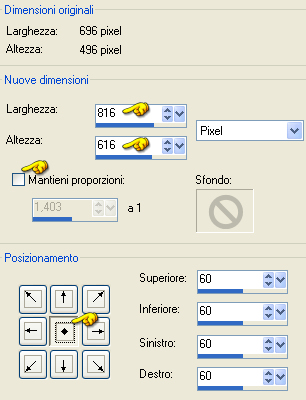
83. Effetti/Effetti 3D/Sfalsa ombra: 5 / 5 / 80 / 10 / colore #456ba4.
84. Effetti/Effetti 3D/Sfalsa ombra: -5 / -5 / 80 / 10 / colore #456ba4.
85. Livelli/Nuovo livello raster.
86. Clic tasto destro del mouse sul livello.
87. Scegli Disponi/Sposta giù.
88. Nella tavolozza dei materiali lascia i colori già in uso..
89. In primo piano lascia il gradiente configurato come in precedenza, ma metti la spunta ad inverti.
90. Riempi il nuovo livello con il gradiente di primo piano.
91. Regola/Sfocatura/Sfocatura gaussiana: raggio 30.
92. Effetti/Effetti di distorsione/Onda: lascia la configurazione in memoria.
93. Effetti/Plug in/Toadies/Blast'em!: 30 / 190.
94. Regola/Messa a fuoco/Metti a fuoco.
95. Livelli/Nuovo livello raster.
96. Riempi con il colore #ffffff.
97.Livelli/Carica maschera/Da disco e scegli "Narah_mask_Abstract045":
98. 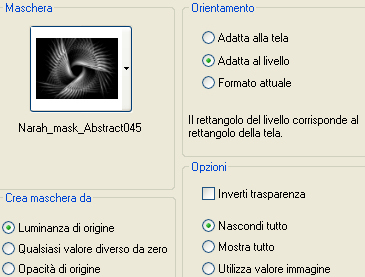
99. Rimani posizionato sul livello della maschera.
100. Effetti/Effetti d'imamgine/Motivo unico: lascia la configurazione in memoria.
101. Rimani ancora posizionato sul livello della maschera.
102. Regola/Messa a fuoco/Metti a fuoco.
Livelli/Unisci/Unisci gruppo.
103. Apri il tube "TCH-Tuto-100-Flocons".
104. Modifica/Copia.
105. Torna al tuo lavoro.
106. Modifica/Incolla come nuovo livello.
107. Posizionati sul livello che sta in cima.
Apri il tube "TCH-Tuto-100-Neige-02".
108. Modifica/Copia.
109. Torna al tuo lavoro.
110. Modifica/Incolla come nuovo livello.
111. Posiziona in basso.
112. Apri il tube "TCH-Tuto-100-Cristal-02".
113. Modifica/Copia.
114. Torna al tuo lavoro.
115. Modifica/Incolla come nuovo livello.
116. Cambia la modalità di miscelatura del livello da normale a luminanza esistente.
117. Posiziona come sotto:
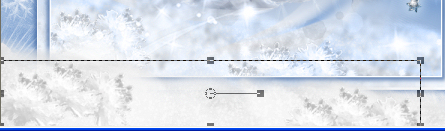
118. Apri il tube "TCH-FEM-Hiver-001". Modifica/Copia.
119. Torna al tuo lavoro.
120. Modifica/Incolla come nuovo livello.
121. Immagine/Ridimensiona all'80% (tutti i livelli non spuntato).
122. Posiziona il tube come da lavoro finale.
123. Regola/Messa a fuoco/Metti a fuoco.
124. Clic tasto destro del mouse sul livello.
125. Scegli Duplica.
126. Posizionati sul livello di sotto.
127. Regola/Sfocatura/Sfocatura gaussiana: raggio 10.
128. Cambia la modalità di miscelatura del livello da normale a filtra.
129. Posizionati sul livello che sta in cima.
Riprendi il tube "TCH-Tuto-100-Decor".
130. Modifica/Copia.
131. Torna al tuo lavoro.
132. Modifica/Incolla come nuovo livello.
133. Posiziona in alto a destra.
134. Clic tasto destro del mouse sul livello.
135. Scegli Duplica.
136. Posizionati sul livello di sotto.
137. Regola/Sfocatura/Sfocatura gaussiana: raggio 10.
138. Cambia la modalità di miscelatura del livello da normale a filtra.
139. Immagine/Aggiungi bordatura simmetrica di 2 px colore #759bcd.
140. Immagine/Aggiungi bordatura simmetrica di 4 px colore #ffffff.
141. Aggiungi la tua firma. Livelli/Unisci/Unisci tutto (appiattisci).
Salva il tuo lavoro in formato jpeg
Tutorial tradotto da Byllina il 25 gennaio 2014
e registrato su TWI

Tradotti Tchounette
Home
|